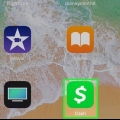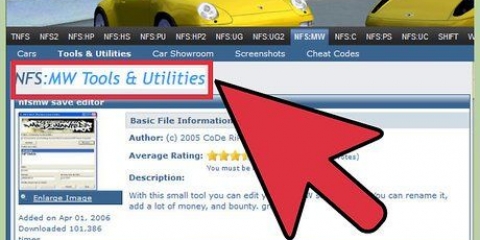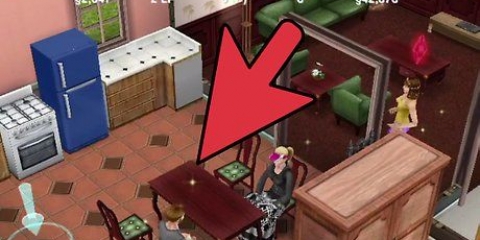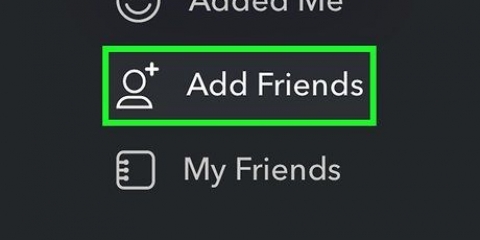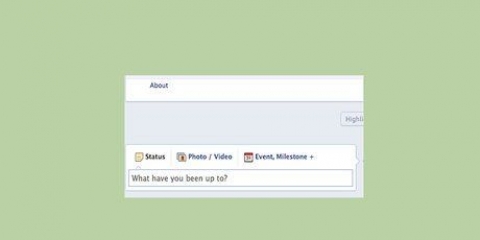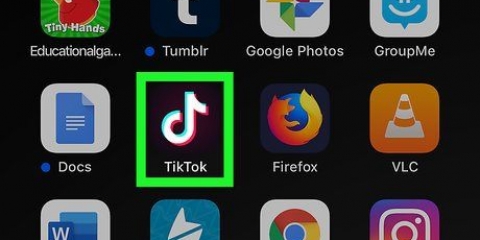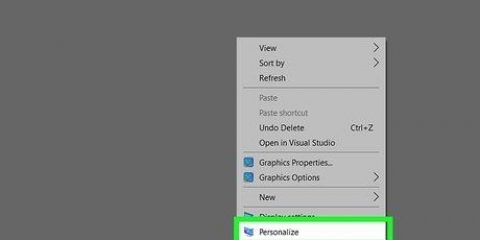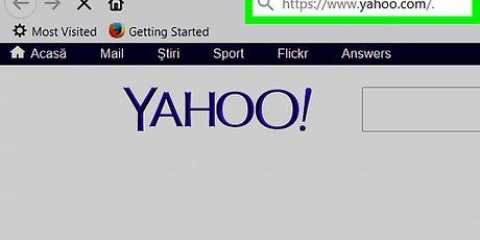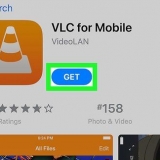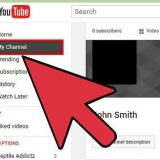Begäran kommer att skickas till den/de mottagare du angett. När begäran accepteras kommer det begärda beloppet att läggas till ditt saldo på Venmo. När pengarna finns på ditt Venmo-konto kan du överföra dem till ditt bankkonto om du vill.


När du uppmanas, klicka på "Skicka kod". Kontrollera sedan om du har fått ett sms på din telefon med numret som är kopplat till ditt Venmo-konto. Skriv sedan in den 6-siffriga koden i fältet `ENTER CODE` i ditt webbläsarfönster och klicka på `Submit code`. Klicka på `Kom ihåg` om du inte använder en offentlig dator och vill slippa ange en säkerhetskod varje gång du loggar in.




Begäran kommer att skickas till den/de mottagare du angett. När begäran accepteras kommer det begärda beloppet att läggas till ditt saldo på Venmo. När pengarna finns på ditt Venmo-konto kan du överföra dem till ditt bankkonto om du vill.
Ta emot pengar på venmo
Den här artikeln kommer att lära dig hur du begär och tar emot en betalning med Venmo på mobilen eller på din dator.
Steg
Metod 1 av 2: Mobil

1. Öppna Venmo. Detta är en ljusblå app med ett djärvt vitt "V".
- Du kan ladda ner appen i Google Play Butik eller Apple App Store om det inte redan finns på din enhet.

2. Ange ditt användarnamn och lösenord och tryck på Logga in.
Om du har aktiverat Touch ID, tryck på hemknappen.

3. Tryck på knappen `Ny betalning/förfrågan`. Det här är pennikonen bredvid en `$`. Det finns i det nedre högra hörnet (Android) eller det övre högra hörnet (iPhone eller iPad) på skärmen.

4. Ange en betalare. Tryck på en kontakts namn eller skriv namnet, e-postadressen eller mobilnumret till den eller de personer du vill begära pengar från.
Du kan be om pengar från mer än en person åt gången.

5. Ange ett belopp. Använd det numeriska tangentbordet för att ange det belopp du vill ha, inklusive decimalkomma.
Beloppet kommer att visas högst upp på skärmen till höger om betalarens namn.

6. Ange ett skäl för begäran. Skriv detta i fältet "Varför är det här ."?’ under betalarens kontaktuppgifter.
Du måste ange något i fältet "Varför är det här ."?’, men dess längd spelar ingen roll.

7. TryckTill begäran. Det är på vänster sida av skärmen, precis ovanför tangentbordet.

8. UpptagenBegäran om $(Belopp) från (Betalare). Detta är en grön knapp som visas precis ovanför tangentbordet.
Metod 2 av 2: På ett skrivbord

1. Gå tillhttps://venmo.se/konto/logga in/ i en webbläsare.

2. logga in på ditt konto. Ange ditt användarnamn, e-postadress eller telefonnummer och ditt lösenord i lämpliga fält.

3. Klicka på Logga in på Venmo i det nedre högra hörnet av skärmen.

4. Klicka påAvgift Det är i det övre vänstra hörnet av skärmen, under Venmo-logotypen. En dialogruta för betalningsbegäran öppnas.

5. Ange en betalare. I fältet "Till:" anger du namn, e-post eller mobilnummer för den eller de personer du vill ta emot pengar från.
Du kan be om pengar från mer än en person åt gången.

6. Ange ett belopp. Ange beloppet, inklusive decimalen, bredvid "$" i fältet under betalarens kontaktinformation.

7. Ange ett skäl för begäran. Skriv detta till höger om det begärda beloppet.
Du måste ange något i fältet, men dess längd spelar ingen roll.

8. Klicka påAvgift. Det är den blå knappen i det nedre högra hörnet av dialogrutan.
Tips
- För att få betalning via Venmo måste du vara registrerad för denna tjänst.
Оцените, пожалуйста статью